Windows11账户密码有效期怎么设置
时间:2023-02-17 15:26 浏览:237 次
Windows11是一款由微软公司推出的PC操作系统,在该版本中,开发商进行了一系列的更新和优化,那么不少用户在下载win11下载安装之后,应该怎么设置账户密码有效期的问题呢?现在通过这篇文章给大家介绍一下。
一、本地组策略编辑器
1、首先,按键盘上的 Win + S 组合键,或点击任务栏上的Windows 搜索图标;
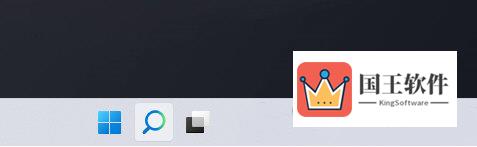
2、Windows 搜索窗口,顶部搜索框,输入本地组策略编辑器,然后点击打开系统给出的最佳匹配编辑组策略控制面板;
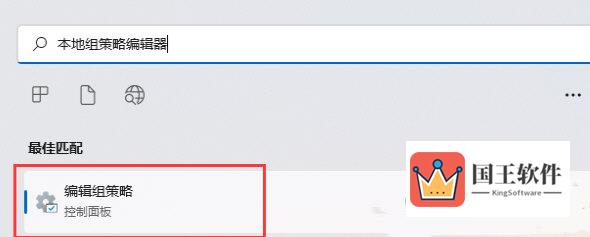
3、本地组策略编辑器窗口中,依次展开到:计算机配置 - Windows 设置 - 安全设置 - 账户策略 - 密码策略,然后双击右侧策略下的密码最长使用期限;
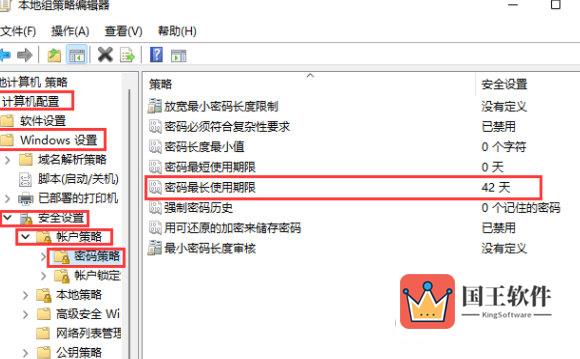
4、密码最长使用期限 属性窗口中,就可以调整密码过期时间了,默认42天;
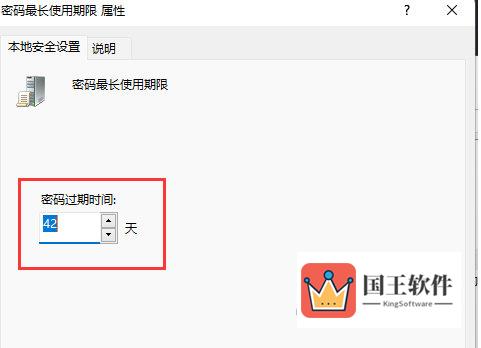
二、Windows 终端
1、首先,按键盘上的 Win + X 组合键,或右键点击任务栏底部的Windows开始图标,在打开的隐藏开始菜单项中,选择Windows 终端 (管理员);
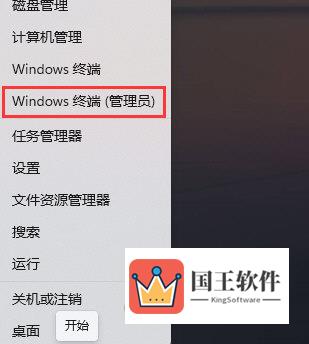
2、输入 wmic UserAccount set PasswordExpires=True 命令,就可以强制让密码过期,也就是说你需要重新设置密码了;
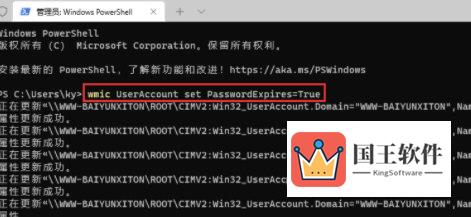
3、输入 net accounts /maxpwage:1 命令,其中 1 代表需要更新密码的日子,之后就跟本地组策略编辑器一样,电脑会定期提醒你更换自己的密码;
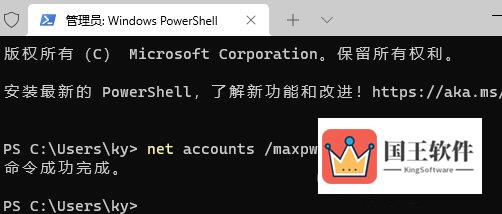
好了,以上就是小编为大家带来关于"Windows11账户密码使用期限设置教程"的全部内容介绍,总得来说还是非常简单的,一般小白用户也能快速学习操作,希望能帮助到你。

